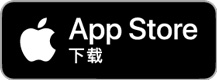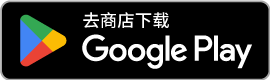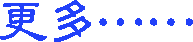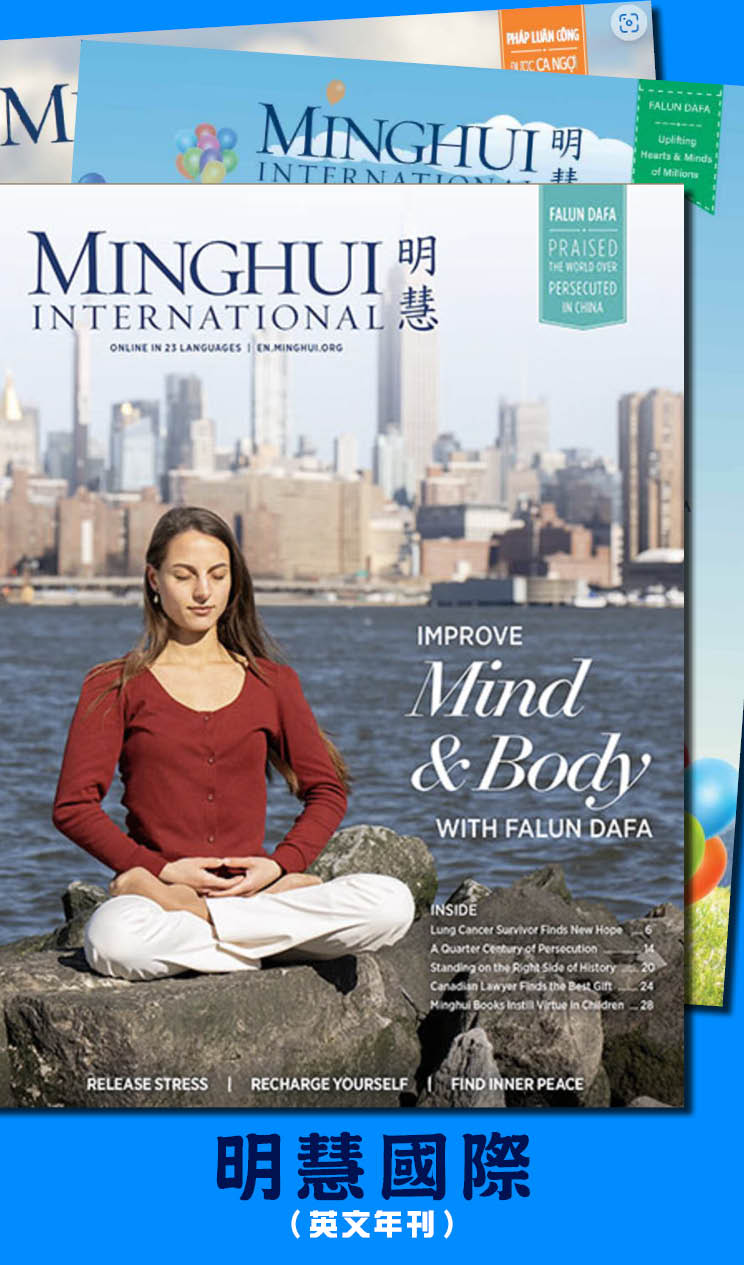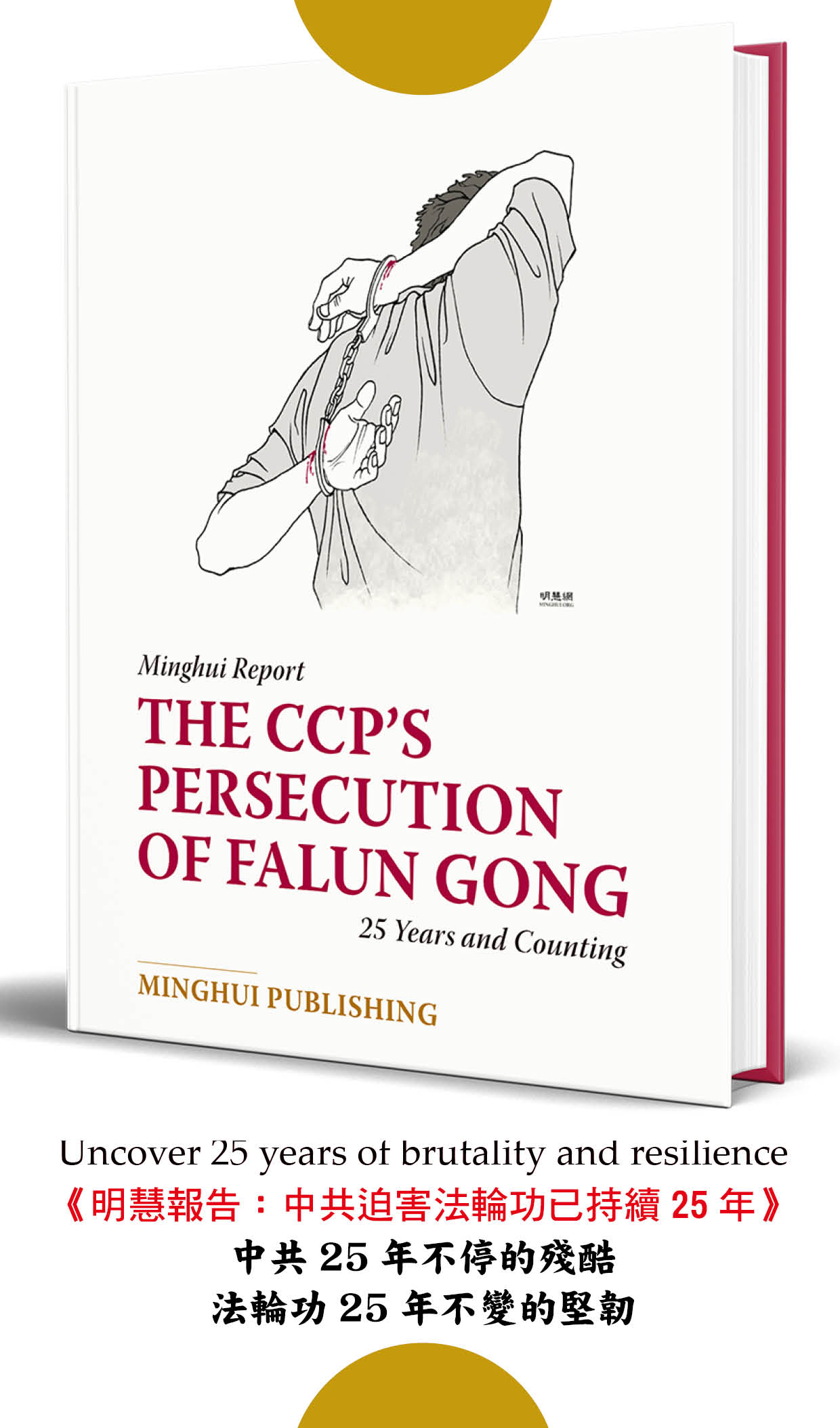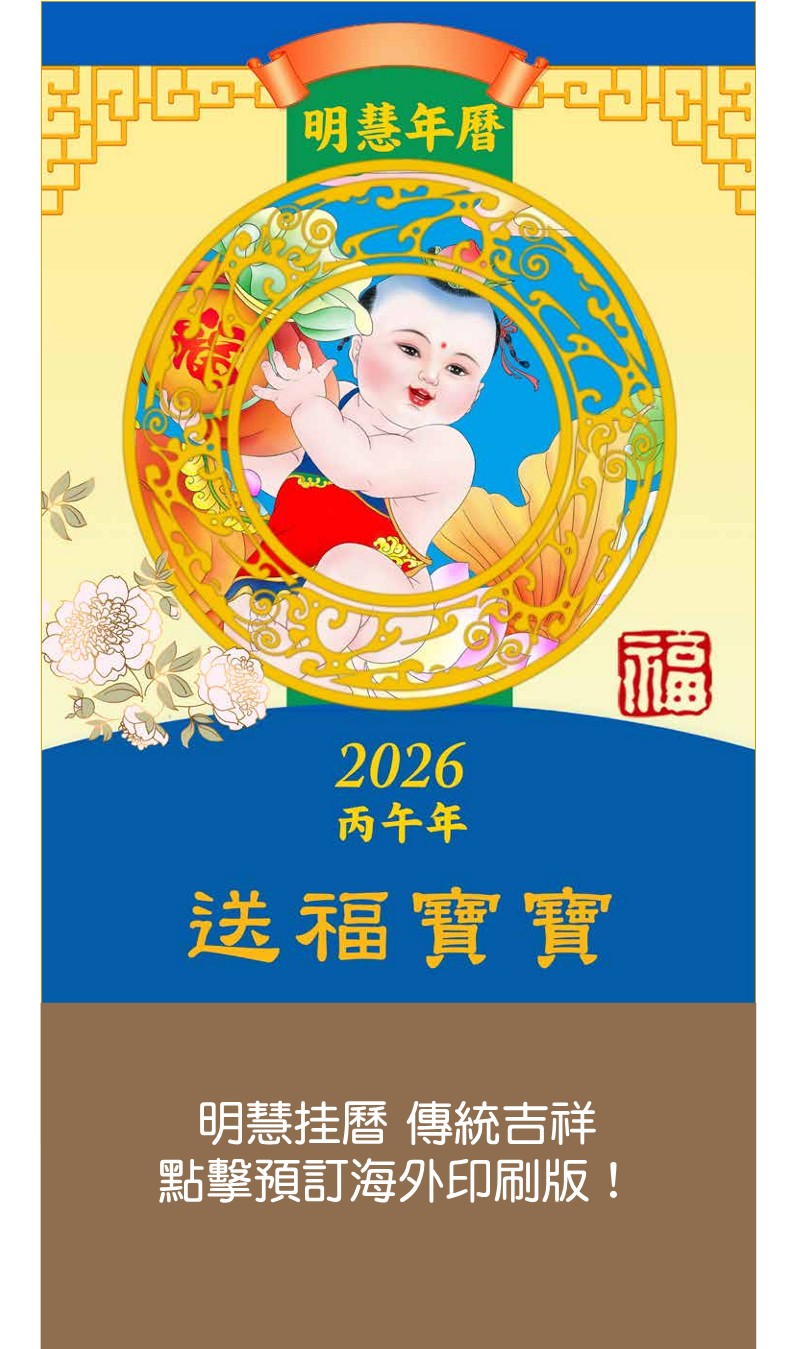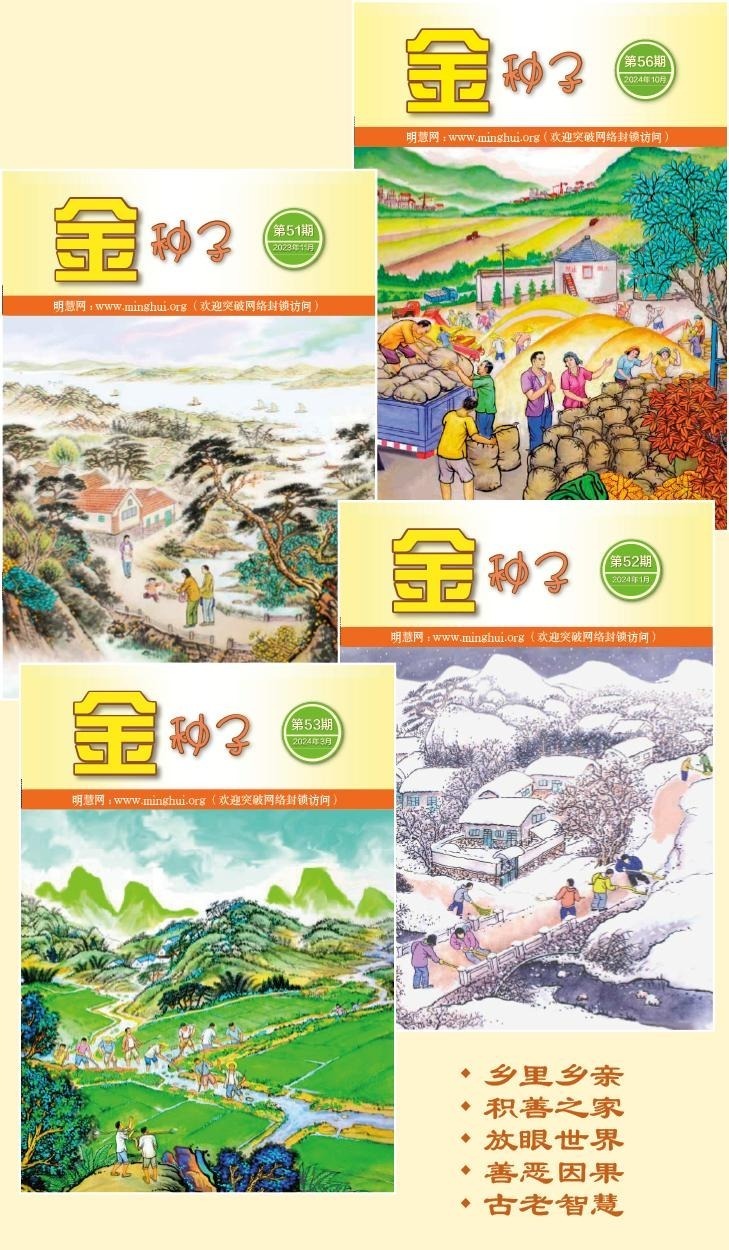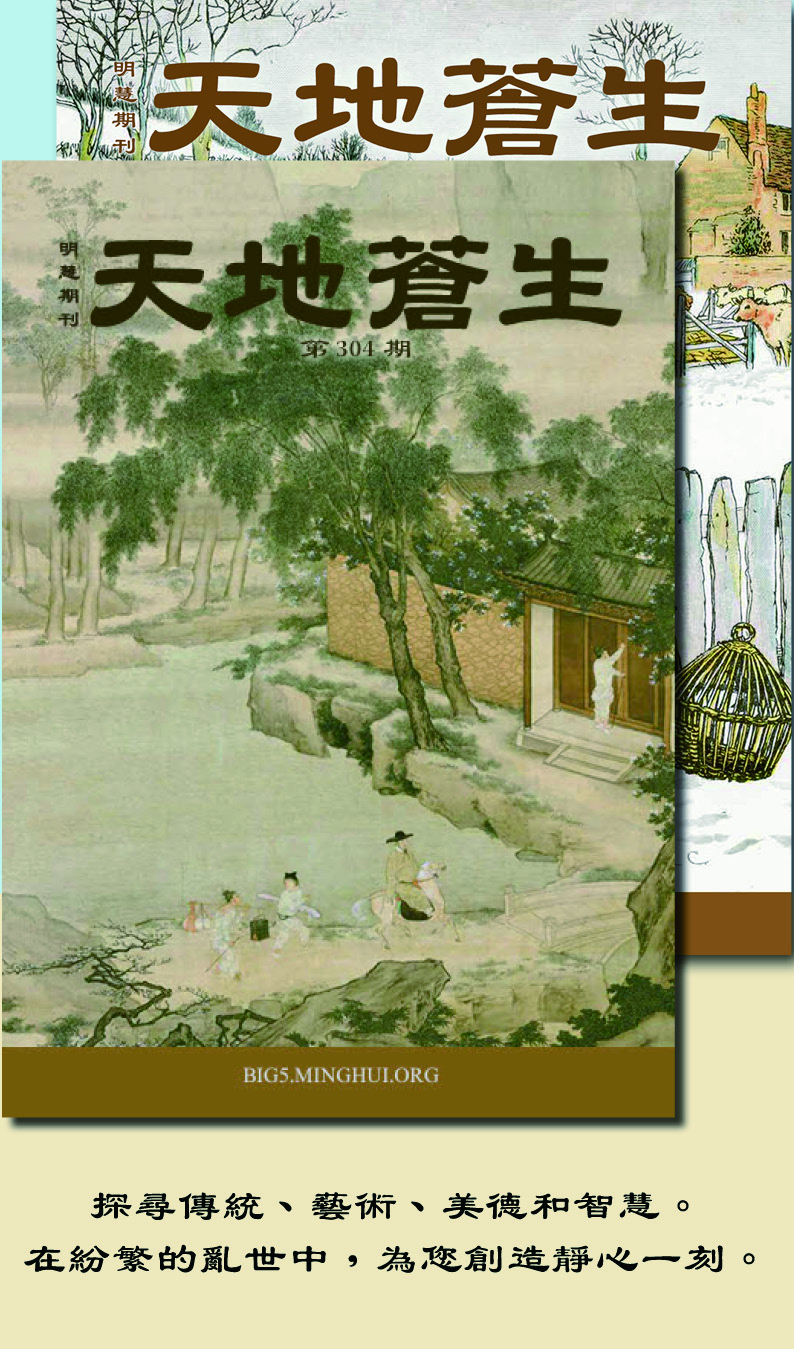用A4幅面的打印机直接打印《转法轮》书皮的方法
用A4幅面的打印机(如Epson210等)直接打印《转法轮》书皮的方法
由于下载的《转法轮》书皮直接打印的话,只能用A3幅面的打印机来设置才能打出把《转法轮》包过来的书皮,实际上A3幅面的打印机我们用的很少,价格比较贵,对于目前 “遍地开花”的小资料点来说是一种浪费;而且体积也比A4幅面的打印机大的多,来回搬动和放置都不方便。以前有同修介绍把书皮的封面和封底分开来打印的方法,我们也做过,觉的还是不美观,因为毕竟不是一体的。所以我们就想用A4幅面的打印机解决此问题。在师尊的开示下,解决了此问题,具体步骤如下:
1. 把下载的《转法轮》书皮jpg文件打开-按Ctrl和C(复制)- 新建一个word文档并打开-按Ctrl和V(粘贴)
2. 把复制过来的书皮进行页面设置-点文档左上角“文件”-页面设置-纸型(此栏的“纸型”选“自定义大小”,“宽度”选40厘米,“高度”选21.5厘米) ,“方向”选“横向”-确定。
3. 右键单击图片-左键单击“设置图片格式”-单击“版式”-选“四周型”-确定。
4. 调整图片大小。用鼠标左键单击一下图片,图片四周出现八个小方块-用鼠标拉动右上角和右下角的小方块,把图片放大至整个页面,以图片上下到边为宜。
5. 打印。首先把A3幅面的喷墨打印纸(一包一百张30.00元左右)的宽度裁剪成21.5厘米(长度不动),然后放入A4幅面的打印机打印(我们用的是Epson210、Epson230,我想其他型号的如Canon ip4200等也能打),在打印机的“属性”里的“打印纸选项”一栏“尺寸”选“用户自定义”,这时出现一个“对话框”把“打印纸宽度”改为21.5厘米(2150毫米),“打印纸长度” 改为40.00厘米(4000毫米)点确定。打印的时候用高一点的东西把纸扶平直,因为纸太长。这样容易進纸,不容易卡纸,打好一张后,用《转法轮》书试一下,看是否合适,如果不合适,再调整一下图片,直到合适为止。这只是一点小经验,不妨同修试一下,如有不妥之处,欢迎同修修改补充。
这里附带我们用Epson210、Epson230打印调整好的图片文件(下载( 1.9MB))。
在RMB上打印真相的简便方法
1、按不同面值RMB版面大小用WORD文档中的页面设置定义纸张大小;
2、根据需要录入真相短语;
3、根据RMB的位置进行排版和确定字的大小、字体及颜色;
4、将打印纸裁成RMB大小;
5、按RMB长短调整打印机进纸挡板;
6、用裁好的打印纸试打,若正好在RMB相应的位置,就可直接用RMB打印;若位置不妥,将真相短语重排,直到满意为止。RMB可直着进,也可横着进。
注意:RMB不能太旧太软,旧了一点的将边缘压整齐也可。
打印pdf文档的一个小建议
从明慧网上下载的A4二合一pdf文档,在双面打印时会出现正反面对不齐的现象(左边距少右边距多)。我是这样解决的,将默认的A4纸改为自定义纸,设成210X308或设成210X307毫米,选择旋转置中,这样打印出来的pdf文档正反面就对齐了。(我使用的是HP1046打印机,棣南新宇pdf软件)
在人民币上打印真相短语的简易方法
首先把买东西找回来的零钱(10元以下,太破旧的不要)铺平,压在书、床铺下几天或用电熨斗熨平待用。
打印方法:在Word文档下,点击文件→页面设置→纸型,在纸型中选“自定义大小”,然后在宽度里输入13厘米,高度里输入6厘米。方向选横向,再点确定就可以了。然后在合适的位置输入真相短语,直接打印。